Cómo agregar la herramienta Cámara en Excel
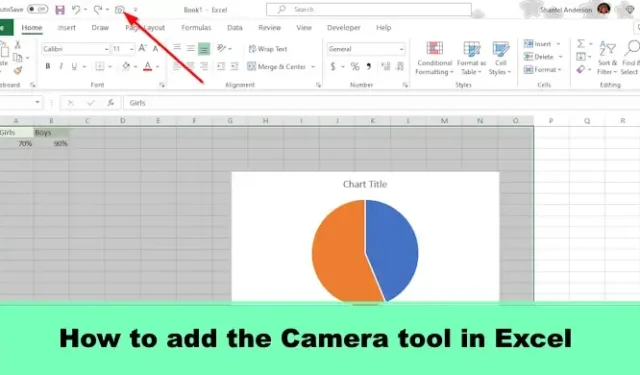
Microsoft Excel es un poderoso programa de hoja de cálculo que se usa globalmente, especialmente para estadísticas, pero ¿quieres tomar una captura de pantalla de un rango de datos en una hoja de trabajo y luego pegarla en otra hoja de trabajo, donde la captura de pantalla encajará perfectamente en esa hoja de trabajo? La característica para hacer este comando es la herramienta Cámara . La herramienta Cámara permite a los usuarios capturar imágenes de captura de pantalla de sus datos y gráficos y pegarlas como imágenes en cualquier parte de su hoja de trabajo o en otra hoja de trabajo. Veamos cómo agregar la herramienta Cámara en Microsoft Excel.
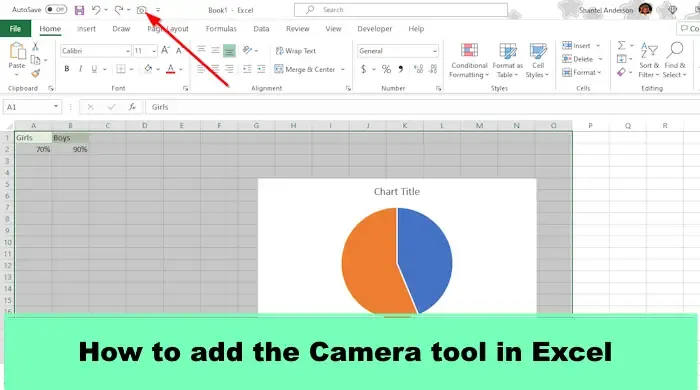
Cómo agregar la herramienta Cámara en Excel
Siga los pasos a continuación para agregar la herramienta Cámara en Excel:
- Inicie Microsoft Excel.
- Haga clic en el botón Personalizar acceso rápido.
- Haga clic en el botón del cuadro de lista Elegir comando de y seleccione Todos los comandos.
- Seleccione el comando Cámara, luego haga clic en el botón Agregar.
- Haga clic en Aceptar.
- La herramienta Cámara se agrega a la barra de herramientas de acceso rápido.
- Resalte el rango de datos y el gráfico, luego haga clic en la herramienta Cámara.
- Haga clic en la ubicación donde desea colocar los datos.
- Los datos de la captura de pantalla encajarán automáticamente en la hoja de cálculo, como los datos originales.
Inicie Microsoft Excel .

Haga clic en el botón Personalizar acceso rápido en la barra de herramientas de acceso rápido.
Se abrirá un cuadro de diálogo Opciones de Excel .

Haga clic en el botón del cuadro de lista Elegir comando de y seleccione Todos los comandos en el menú.
Desplácese hacia abajo hasta el comando Cámara, haga clic en él y luego haga clic en el botón Agregar.
Haga clic en Aceptar.
La herramienta Cámara se agregará a la barra de herramientas de acceso rápido.
Ahora hemos agregado datos y también un gráfico a la hoja de cálculo. Vamos a utilizar la herramienta Cámara para capturar los datos.
Abra otra hoja de cálculo.

Resalte el rango de datos y el gráfico, luego haga clic en la herramienta Cámara en la barra de herramientas de acceso rápido.
Ahora vaya a la otra hoja de trabajo y haga clic en la ubicación donde desea colocar los datos.
Los datos de la captura de pantalla encajarán automáticamente en la hoja de cálculo, como los datos originales.
Esperamos que comprenda cómo agregar la herramienta Cámara a Excel.
¿Cuál es la alternativa a la herramienta de cámara en Excel?
La alternativa a la herramienta Cámara es la función Captura de pantalla, pero son completamente diferentes; la función Captura de pantalla permite a los usuarios capturar cualquier ventana abierta en su escritorio, mientras que la herramienta Cámara permite a los usuarios capturar imágenes de captura de pantalla de sus datos y gráficos y pegarlas como imágenes en cualquier parte de su hoja de trabajo o en otra hoja de trabajo. Siga los pasos a continuación sobre cómo usar la función de captura de pantalla en Excel.
- Haga clic en la pestaña Insertar, haga clic en el botón de la ilustración y luego seleccione Captura de pantalla en el menú.
- Elija la ventana que desea capturar o haga clic en Recorte de pantalla para capturar el área de lo que desea capturar.
- La captura de pantalla aparecerá en su hoja de cálculo.
¿Cómo tomo una foto en Excel?
Siga los pasos a continuación sobre cómo tomar una foto en Excel:
- Seleccione el rango de datos.
- En la pestaña Inicio en el grupo Portapapeles, haga clic en el botón Copiar.
- Seleccione la ubicación donde desea pegar el rango de datos y haga clic en el botón Pegar.
- En la sección Otras opciones de pegado, seleccione la opción Imagen (U).
- El rango de datos copiado aparecerá en la hoja de cálculo.



Deja una respuesta